記号の または項目をクリックして詳細をご覧ください。
HDMI* とは何ですか?
HDMI (High-Definition Multimedia Interface) は、非圧縮のビデオおよびオーディオデータをデジタルテレビなどのデジタル・ディスプレイ・デバイスに転送するためのインターフェイスです。HDMIインターフェースは、オーディオまたはビデオ、またはオーディオとビデオの両方を送信するために使用できます。
HDMIは、コンテンツ保護機能を使用して、家電機器(CE)のビデオフォーマットとタイミング、およびマルチチャネルオーディオデータの伝送をサポートします。
どのインテル® グラフィックスが HDMI に対応していますか?
インテルは、2005/2006年にインテル945G®/GMチップセットのリリースによりHDMIのサポートを開始しました。
HDCP とは何か、またなぜ必要なのか
HDCP (High-bandwidth Digital Content Protection) は、デジタル著作権管理の一形態です。インテルは、デジタルコンテンツがデジタルコンテンツ保護グループによって設定されたガイドラインに従っていることを確認するために、独自のテクノロジーを作成しました。HDCP とは、送信機と受信機 (AV 受信機、TV) の間で AV ストリームを暗号化して違法コピーから保護するコピー防止方法です。HDCP は、許可されたデバイスでのみ保護されたメディア コンテンツの再生を許可するために必要です。
HDMI インターフェイスは HDCP に対応していますか?
HDCP は、インテル® Iris® および インテル® HD グラフィックス を搭載したすべてのインテル® Core™プロセッサーの HDMI インターフェイスでサポートされています。また、すべてのインテル®Pentium® プロセッサーおよび インテル® HD グラフィックス 搭載のCeleron®プロセッサーにも対応しています。
HDMIはデュアルディスプレイまたはケーブル分割をサポートしていますか?
デュアル・ディスプレイは、HDMI および DVI や VGA などの他のオンボード・ポート経由でサポートされています。ケーブルの分割はサポートされていません。
推奨される HDMI スプリッターは何ですか?
HDMI スプリッターの機能は保証できないため、インテルはサポートしていません。
HDMIからオーディオを取得するにはどうすればよいですか?
- 最新のインテル® Graphics Driverをインストールすると、最新のオーディオコーデックがインストールされます。
- ドライバーのインストール後、HDMIケーブルを使用してHDMIテレビまたはデジタルディスプレイに接続します。
- Windows* の サウンド プロパティで、既定の再生デバイスとして HDMI オーディオを選択します。
- この記事では 、サラウンドサウンドの設定方法に関するヒントを紹介します。
異なるHDMIバージョンの違いは何ですか?
| HDMI バージョン | 1.0 | 1.1 | 1.2 1.2a | 1.3 1.3a 1.3b 1.3b1 1.3c | 1.4 1.4a 1.4b | ||
| sRGB | はい | はい | はい | はい | はい | ||
| YCbCr | はい | はい | はい | はい | はい | ||
| 8 チャネル LPCM、192 kHz、24 ビット・オーディオ機能 | はい | はい | はい | はい | はい | ||
| ブルーレイディスクとHD DVDのフル解像度のビデオとオーディオ | はい | はい | はい | はい | はい | ||
家庭用電子制御 (CEC)
| はい | はい | はい | はい | はい | ||
| DVD オーディオのサポート | いいえ | はい | はい | はい | はい | ||
| スーパーオーディオ CD (DSD) のサポート | いいえ | いいえ | はい | はい | はい | ||
| 濃い色 | いいえ | いいえ | いいえ | はい | はい | ||
| xvYCC | いいえ | いいえ | いいえ | はい | はい | ||
| 自動リップシンク | いいえ | いいえ | いいえ | はい | はい | ||
| Dolby* TrueHD ビットストリーム対応 | いいえ | いいえ | いいえ | はい | はい | ||
| DTS-HD マスター・オーディオ* ビットストリーム対応 | いいえ | いいえ | いいえ | はい | はい | ||
CEC コマンドのリストを更新しました
| いいえ | いいえ | いいえ | はい | はい | ||
| HDMI 経由の 3D | いいえ | いいえ | いいえ | いいえ | はい | ||
イーサネット・チャネル
| いいえ | いいえ | いいえ | いいえ | はい | ||
オーディオ・リターン・チャネル (ARC)
| いいえ | いいえ | いいえ | いいえ | はい | ||
4K × 2K 解像度対応
| いいえ | いいえ | いいえ | いいえ | はい |
すべての新しいHDMIバージョンには下位互換性がありますか?
はい。すべてのHDMIバージョンは、以前のバージョンとの下位互換性があります。
HDMIとDVIの違いは何ですか?
HDMI はオーディオとビデオの両方のデータを送信し、HDCP をサポートします。DVI はビデオのみを送信できます。
どのような種類の HDMI ケーブルがサポートされていますか?
すべての HDMI 接続は、すべての HDMI ケーブルに対応しています。高速HDMIケーブルのみが1080p、4K、3D、およびディープカラーをサポートします。ハイスピード HDMI ケーブルは、カテゴリー 2 HDMI ケーブルとも呼ばれます。
HDMIケーブルの長さはどれくらいですか?
HDMI は、最長ケーブル長ではなく、ケーブルのパフォーマンスを指定します。標準のHDMIケーブルの有効距離は通常30フィートです。いくつかの研究は、高速HDMIケーブルが25フィート以下であることを示唆しています。最良の結果を得るには、可能な限り最短のケーブル長を使用してください。
HDMIケーブルを曲げても大丈夫ですか?
いいえ。最良の結果を得るには、HDMI ケーブルを曲げたり、湾曲させたり、丸めたりしないでください。
HDMIケーブル経由でオーディオを有効にするにはどうすればよいですか?
- 最新のインテル® Graphics Driverをインストールすると、HDMI用の最新のオーディオコーデックもインストールされます。
- ドライバーのインストール後、HDMI ケーブルを使用して HDMI TV またはデジタル・ディスプレイに接続します。
- デフォルトの再生デバイスとして HDMI オーディオを選択します。 [スタート] > [コントロール パネル] をクリックして、[ハードウェアとサウンド] >を表示します。
- [ サウンド] をクリックします。[ 再生 ] タブに、使用中のコンピューターのオーディオ再生デバイスが一覧表示されます。
- HDMIオーディオのデバイスを右クリックし、[ デフォルトのデバイスとして設定]を選択します。
オーディオの問題のトラブルシューティング
- HDMI ケーブルがコンピューターとディスプレイ・デバイスの両方に正しく接続されていることを確認します。
- HDMI テレビの音量がミュートになっていないこと、または音量が完全に下がっていないことを確認します。
- コンピュータがミュートになっていないこと、または音量が完全に下がっていないことを確認します。
- システムにグラフィックス・ドライバーまたはオーディオ・ドライバーが正しく インストールされていることを確認します。
- デバイス マネージャー を開きます。[サウンド、ビデオ、およびゲーム コントローラー] をクリックして、リストに HDMI デバイスが表示されるかどうかを確認します。黄色のアイコンが表示されている場合は、グラフィックス・ドライバーを再インストールします。
HDMI テレビがスピーカーに対応している場合は、Windows* の サウンド コントロール・パネルでデフォルトの再生デバイスとして HDMI オーディオを選択します。
- [スタート] > [コントロール パネル] > [ハードウェアとサウンド] を表示します。
- [ サウンド] をクリックします。[ 再生 ] タブに、使用中のコンピューターのオーディオ再生デバイスが一覧表示されます。
- HDMIオーディオのデバイスを右クリックし、[ デフォルトのデバイスとして設定]を選択します。
- 右クリックして [テスト] を選択します。テストトーンが聞こえたら、[ OK] をクリックします。
HDMI テレビで、デスクトップ画面の両側が見えない箇所がオーバースキャンされます。解決方法を教えてください。
オーバースキャンされた HDMI テレビ画面の例。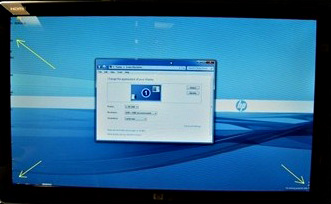
すべてのHDMIテレビが画像をオーバースキャンする可能性があります。これを修正するには、以下の手順を実行します。
- Ctrl+Alt+F12 キーを押します。Windows 8* を使用している場合は、キーを押す前にデスクトップ に切り替えてください。
- ディスプレイ の 一般設定 で、リフレッシュ・レート で 60 Hz を選択します。
- [ カスタム縦横比] をクリックし、画像のスライダーを動かして調整します。
手記 [カスタム縦横比] スライダーは、1080i のようなインターレース・リフレッシュ・レートでは利用できません。拡大縮小することはできません。 - オーバースキャンが修正されない場合は、以下のアンダースキャン解像度が表示されるか確認してください。
- 1184 x 666: HDMI テレビが 720p に対応している場合
- 1776 x 1000: ご利用の HDMI テレビが 1080p に対応している場合
手記 Windows* 8 には 1024x768 以上の解像度が必要です。Windows 8 では 720p モードが表示されません。
どちらの解像度も、1080iをサポートするテレビでは機能しません。
- 1184x666 または 1776x1000 を選択し、[適用] をクリックします。
- 1184x666 または 1776x1000 が表示されない場合は、コンピューターの製造元に問い合わせて、これらのビデオ形式に対応するシステム BIOS または インテル® Graphics Driver をリクエストしてください。
ディスプレイに HDMI TV が選択されていることはどうすれば確認できますか?
- Ctrl+Alt+F12 キーを押して、インテル HD グラフィックス・コントロール・パネル または グラフィックス プロパティ ウィンドウを開きます。
- [ディスプレイ] セクションで [ モニター/テレビ設定] をクリックします。接続されている場合は、HDMI テレビの製造元とモデル番号が表示されます。
新しいインテル・グラフィックス・ドライバーのディスプレイ・セクション:
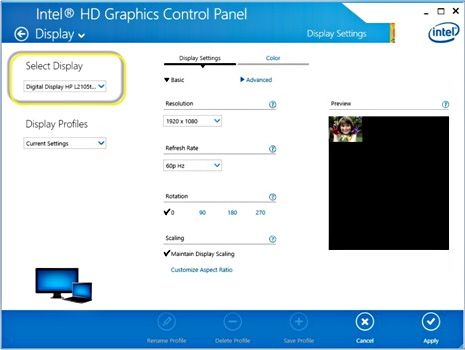
過去のインテル・グラフィックス・ドライバーのディスプレイ・セクション:

- 変更が行われた場合は、[ 適用 ] をクリックします。
- OK をクリックします。
HDMI テレビに何も表示されません。トラブルシューティングを行うにはどうすればよいですか?
問題が解決するまで、以下の方法をお試しください。
- HDMI ディスプレイの電源がオンになっていることを確認します。
- テレビが適切な 入力 モード (特に HDMI モード) に設定されていることを確認します。一部のテレビには複数のHDMI接続があるため、ケーブルが接続されているポートに対応する正しいHDMI接続を使用していることを確認してください。
- すべての接続をチェックして、ケーブルが緩んでいないことを確認します。
- HDMIケーブルを抜いて、もう一度差し込んでください。
- Ctrl + Alt + F12 キーを押してインテル® Graphics Control Panelを開きます。テレビが [ディスプレイ] > [マルチディスプレイ] に表示され、出力デバイスとして選択されていることを確認します。正しく接続され、認識されると、[アクティブディスプレイ] の下にデバイスのメーカー / モデルが表示されます。
- 別の HDMI ケーブルに交換してみます。
- 可能な場合は、同じケーブルと別のケーブルの両方で別のディスプレイに接続してみます。正しく機能するかどうかを確認してください。
- インテルまたはコンピューターの製造元から最新のグラフィックス・ドライバーをダウンロードしてインストールします。
- コンピューターの製造元が提供する手順と BIOS ソフトウェアを使用して、システム BIOS をアップデートします。
- コンピューターの製造元に問い合わせて、システムが正しく動作するか確認してもらいます。
| 手記 | 1080p、4K、3D、またはディープカラーをサポートするテレビに接続する場合は、高速HDMIケーブルを使用する必要があります。これらのいずれかがあることを確認するには、ケーブル自体に沿って「高速HDMIケーブル」という印刷されたテキストを探します。表示されない場合は、ディスプレイ・デバイスでの動作に必要なケーブルを使用していない可能性があります。 |